Як встановити Dell Endpoint Security Suite Enterprise для Linux
Zusammenfassung: Dell Data Security Endpoint Security Suite Enterprise для Linux можна встановити, використовуючи ці інструкції.
Dieser Artikel gilt für
Dieser Artikel gilt nicht für
Dieser Artikel ist nicht an ein bestimmtes Produkt gebunden.
In diesem Artikel werden nicht alle Produktversionen aufgeführt.
Weisungen
Процес інсталяції Dell Data Security Endpoint Security Suite Enterprise для Linux здійснюється за допомогою командного рядка.
Примітка: Для отримання додаткової інформації про системні вимоги продукту, включаючи підтримувані версії Linux, зверніться до розділу Системні вимоги Dell Endpoint Security Suite Enterprise.
- Відкрийте Термінал.
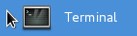
- У Терміналі введіть
sudo tar –xvf '/FilePathA/DellESSE.tar.gz' –C /FilePathBі натисніть клавішу Enter.
 Примітка:
Примітка:- У наведеному вище прикладі:
FilePathA– це шлях, на якому існує tar.gz.FilePathAПриклад =/home/admin/Desktop/Downloads/
FilePathB– це шлях, на який видобувається tar.gz.FilePathBПриклад =/home/admin/Desktop/ESSE
- Команди чутливі до регістру.
- Приклади шляхів можуть відрізнятися в залежності від вашого оточення.
- У наведеному вище прикладі:
- Тип
sudo 'filepath/install.sh'з витягнутого пакета інсталятора в Термінал, а потім натисніть Enter.

- Введіть пароль для облікового запису, який використовується, і натисніть клавішу Enter.

- Заповніть IP-адресу або DNS сервера керування безпекою Dell і натисніть клавішу Enter.

- Заповніть порт основної служби сервера Dell Security Management Server і натисніть клавішу Enter.
 Примітка: За замовчуванням основна служба сервера працює на 8888.
Примітка: За замовчуванням основна служба сервера працює на 8888. - Натисніть Y, коли з'явиться запит на інсталяцію пакета DellESSE та його залежностей, а потім натисніть Enter.
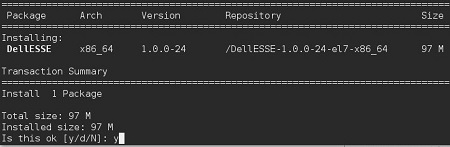
- Якщо з'явиться запит на схвалення відбитком пальця, натисніть Y. В іншому випадку перейдіть до кроку 9.

- Натисніть Y , щоб встановити пакет CylanceDellATPPlugin, а потім натисніть Enter.
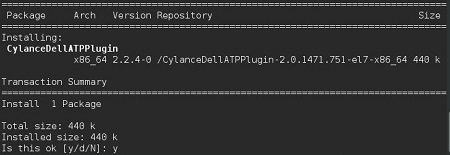
- Натисніть Y , щоб інсталювати пакет DellAdvancedThreatProtection, а потім натисніть Enter.
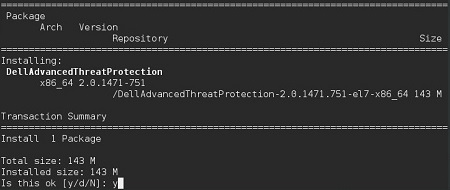
- Після завершення інсталяції введіть
Exitі натисніть Enter.
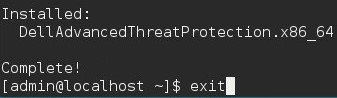
Щоб зв'язатися зі службою підтримки, зверніться до номерів телефонів міжнародної підтримки Dell Data Security.
Перейдіть до TechDirect , щоб згенерувати запит на технічну підтримку онлайн.
Щоб отримати додаткову статистику та ресурси, приєднуйтесь до форуму спільноти Dell Security Community.
Weitere Informationen
Betroffene Produkte
Dell Endpoint Security Suite EnterpriseArtikeleigenschaften
Artikelnummer: 000124563
Artikeltyp: How To
Zuletzt geändert: 06 Nov. 2024
Version: 13
Antworten auf Ihre Fragen erhalten Sie von anderen Dell NutzerInnen
Support Services
Prüfen Sie, ob Ihr Gerät durch Support Services abgedeckt ist.